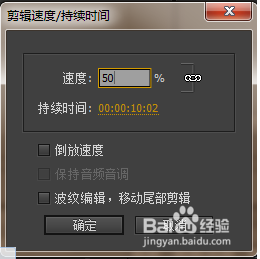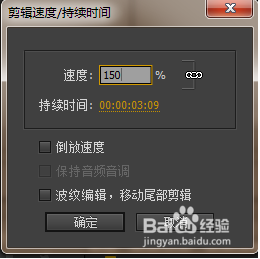1、打开Premiere pro,双击素材窗口,进行添加文件,添加完成后如下图。
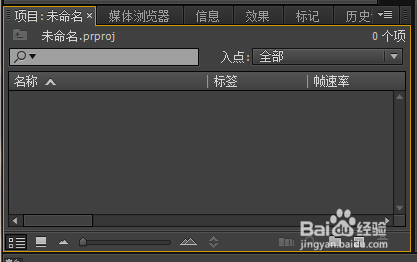
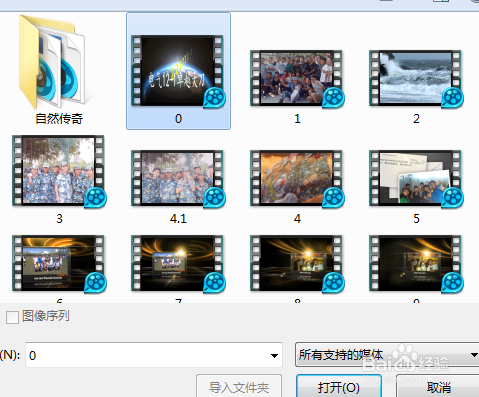
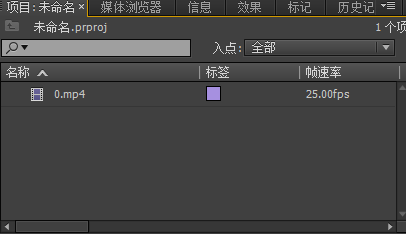
2、右击素材窗格空白处,选择 新建项目--序列,弹出的对话框中,可以直接点击 确定。

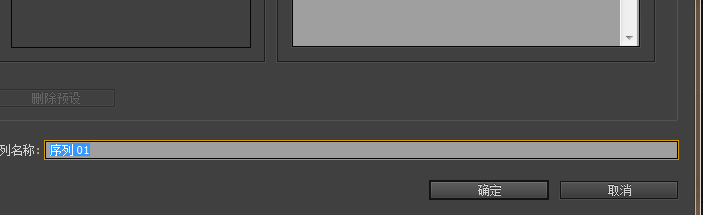
3、左键点击你的视频素材不放,拖动到右边的时间线,选择保存现有设置


4、这个素材只有5秒钟,现在我们将它放慢延长。右键点击这个视频,找到速度/持续时间
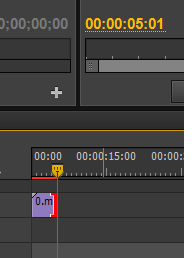

5、将速度调为50%,即放慢速度,时间延长一倍。将速度调为150即加快播放。
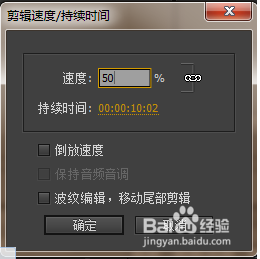
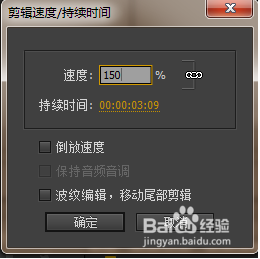
时间:2024-10-25 22:28:50
1、打开Premiere pro,双击素材窗口,进行添加文件,添加完成后如下图。
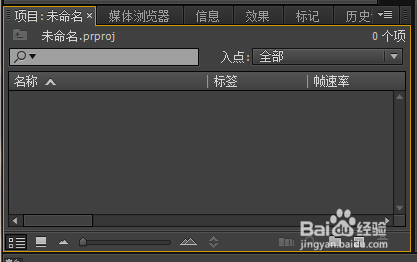
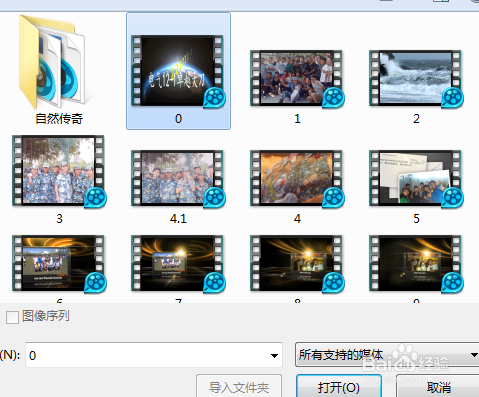
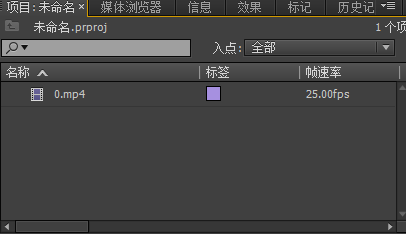
2、右击素材窗格空白处,选择 新建项目--序列,弹出的对话框中,可以直接点击 确定。

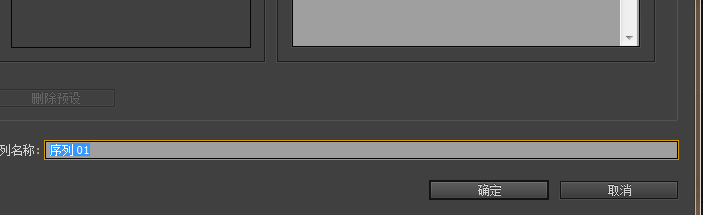
3、左键点击你的视频素材不放,拖动到右边的时间线,选择保存现有设置


4、这个素材只有5秒钟,现在我们将它放慢延长。右键点击这个视频,找到速度/持续时间
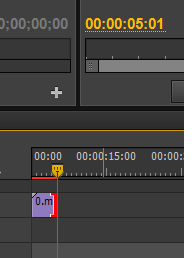

5、将速度调为50%,即放慢速度,时间延长一倍。将速度调为150即加快播放。